来源:小编 更新:2025-02-03 03:59:37
用手机看
你有没有想过,把安卓系统装进U盘里,随时随地都能用呢?想象你拿着一个U盘,走到哪儿,玩到哪儿,是不是很酷炫?今天,就让我带你一步步,轻松制作一个安卓系统U盘启动盘吧!

首先,你得准备一些东西。一个2GB以上的U盘,一个电脑,还有两个软件:DiskGenius和UltraISO。DiskGenius是用来分区U盘的,UltraISO则是用来将安卓系统镜像写入U盘的。别小看这些工具,它们可是制作U盘启动盘的关键哦!

把U盘插进电脑,打开DiskGenius。这个软件界面看起来有点复杂,但别担心,我会一步步教你。点击菜单栏的“硬盘快速分区”,然后勾选“自定义”单选框。接下来,你需要在弹出的对话框里,选择两个分区。一般来说,安卓系统分区可以设置为300MB,剩下的空间就用来存储数据了。设置好分区格式后,点击“确定”按钮,DiskGenius就会开始分区了。
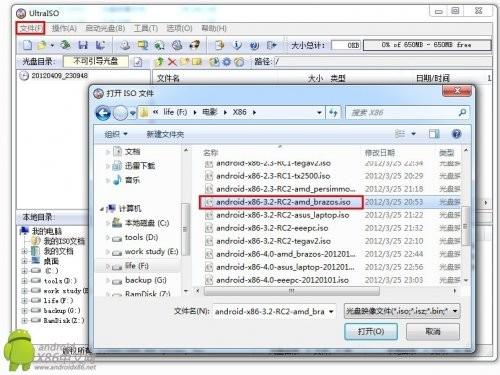
接下来,你需要下载一个安卓系统镜像文件。在网上有很多免费的安卓系统镜像,比如Android-x86。下载完成后,打开UltraISO,点击菜单栏的“文件”->“打开”,然后选择下载的ISO文件。
现在,你的U盘已经分好了区,安卓系统镜像也下载好了,接下来就是写入U盘了。在UltraISO的菜单栏中,找到“启动”->“写入硬盘映像”。在弹出的对话框里,选择你的U盘,然后选择写入方式为“USB-ZIP”。点击“写入”按钮,UltraISO就会开始将安卓系统镜像写入U盘了。
写入完成后,拔掉U盘,重新插上。重启电脑,进入BIOS设置,将U盘设置为首选启动设备。重启后,电脑就会从U盘启动,进入安卓系统了。是不是很简单?
1. 选择合适的U盘:制作U盘启动盘时,最好选择一个高速的U盘,这样可以提高启动速度。
2. 备份重要数据:在制作U盘启动盘之前,一定要备份U盘中的重要数据,以免丢失。
3. 注意安全:在操作过程中,一定要小心,避免误操作导致数据丢失。
4. 选择合适的安卓系统:市面上有很多安卓系统,你可以根据自己的需求选择合适的版本。
5. 享受安卓系统带来的乐趣:制作好U盘启动盘后,你就可以随时随地享受安卓系统带来的乐趣了。
怎么样,是不是觉得制作安卓系统U盘启动盘很简单呢?快来试试吧,让你的电脑生活更加丰富多彩!